CorelDRAW X7怎么添加页码 添加页码的具体步骤
- PHPz原创
- 2024-06-05 13:01:24687浏览
如何为CorelDRAW X7文档添加页码?php小编子墨将为大家详细介绍在CorelDRAW X7中添加页码的具体步骤。通过本教程,您将了解如何快速便捷地为您的文档添加页面编号,从而呈现出专业且有序的文档。
首先,打开CorelDRAW X7软件,单击绘图区下方的+号,插入多页,如3页(如图所示)。
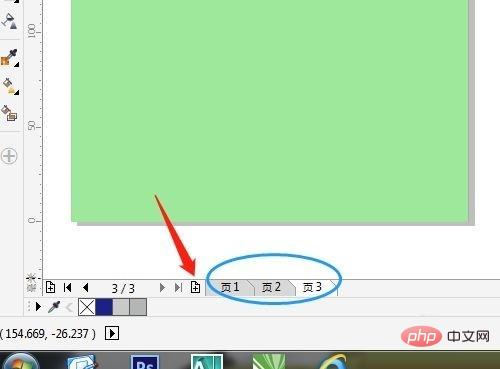
然后,单击布局菜单→插入页码→位于所有页,页面下方显示对应的页数(如图所示)。
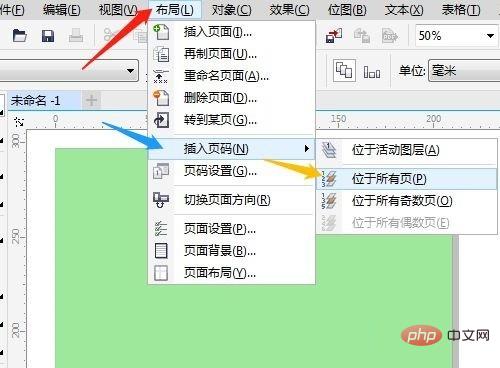
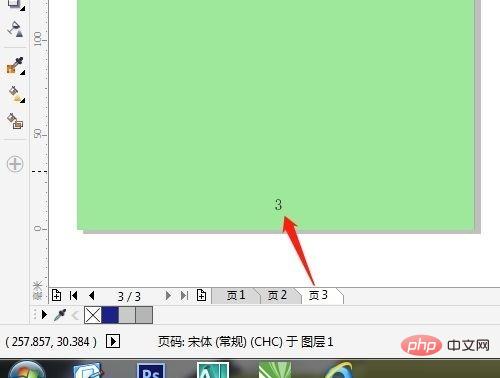
最后,布局菜单→插入页码,这里还有其他选项,可以去操作(如图所示)。
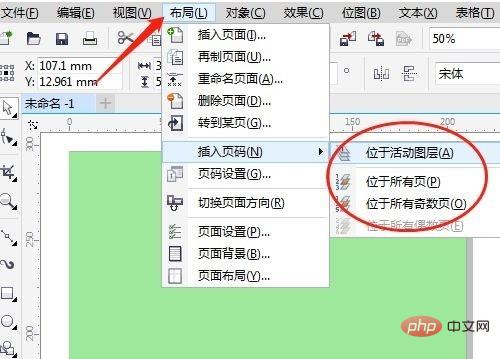
以上是CorelDRAW X7怎么添加页码 添加页码的具体步骤的详细内容。更多信息请关注PHP中文网其他相关文章!
声明:
本文内容由网友自发贡献,版权归原作者所有,本站不承担相应法律责任。如您发现有涉嫌抄袭侵权的内容,请联系admin@php.cn

